

Escrito por Adela D. Louie, Última actualización: 26 de agosto de 2019
¿Te encuentras con que la aplicación sigue fallando en tus dispositivos?
Sus aplicaciones en su dispositivo iPhone o iPad tienen esta tendencia a fallar como los programas que tiene en su computadora, pero son menos comunes. Sin embargo, como el bloqueo de aplicaciones es menos común, es muy frustrante cuando sucede.
Mucho antes, las aplicaciones de iPhone se bloquean comúnmente plagadas en su navegador web Safari y su aplicación de correo. Hoy en día, las personas tienden a descargar aplicaciones de terceros de la tienda de aplicaciones y, por lo tanto, el bloqueo puede venir de una aplicación a otra. Aquí, vamos a ayudarlo a solucionar este problema que está experimentando con sus aplicaciones en su dispositivo iPhone o iPad.
Parte 1. Razones por las cuales las aplicaciones se cuelganParte 2. Solución rápida para aplicaciones que siguen estrellándoseGuía de video: cómo solucionar la falla de la aplicación en tu dispositivoParte 3. La mejor manera de reparar aplicaciones sigue estrellándose - FoneDog ToolkitParte 4. Conclusión
Muchos usuarios realmente lo odian cuando experimentan que sus aplicaciones se bloquean, ralentizan o congelan sus aplicaciones. Aquí hay algunas razones por las que está experimentando que su la aplicación está fallando.
Gestión de la memoria
Esto se debe a que las aplicaciones tienen la tendencia a dar vueltas en muchos hilos que absorben los recursos de tu memoria o una aplicación se está ejecutando en un sistema. Otra razón es que tienes demasiadas aplicaciones abiertas en tu fondo.
Ciclo de vida del software
Esto es porque hay una pérdida del ciclo de vida tradicional. Porque si esto ocurre, se han convertido en algunas complicaciones importantes debido a sus dependencias en el sistema operativo.
Pruebas inadecuadas
Las pruebas han hecho. Sin embargo, siempre hay una cobertura inadecuada que podría tener que hacer que tus aplicaciones se bloqueen.
Gestión de Red
Esta es una de las razones por las cuales sus aplicaciones fallan. Esto se debe a que una aplicación depende cada vez más del acceso a la red. Esto es tanto para datos como para servicios de terceros.
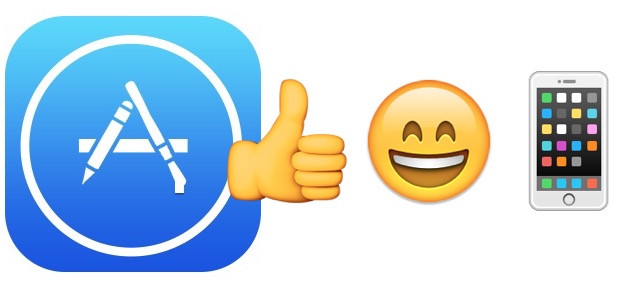
A continuación, enumeramos algunos consejos sobre cómo podría arreglar sus aplicaciones que se mantienen bloqueadas.
Reiniciar su dispositivo puede funcionar bien en sus aplicaciones que tienen un problema de bloqueo y es lo más simple de hacer. Entonces, antes de intentar cualquier otra cosa en su dispositivo iOS, ¿por qué no intentar reiniciarlo primero? Para reiniciar su dispositivo, simplemente continúe y mantenga presionado el botón de reposo / activación hasta que vea el "Deslice para apagar"mensaje en su pantalla y luego deslícelo a su derecha. Después de un minuto o dos, continúe y presione y mantenga presionado el botón de reposo / activación una vez más para encender su dispositivo.
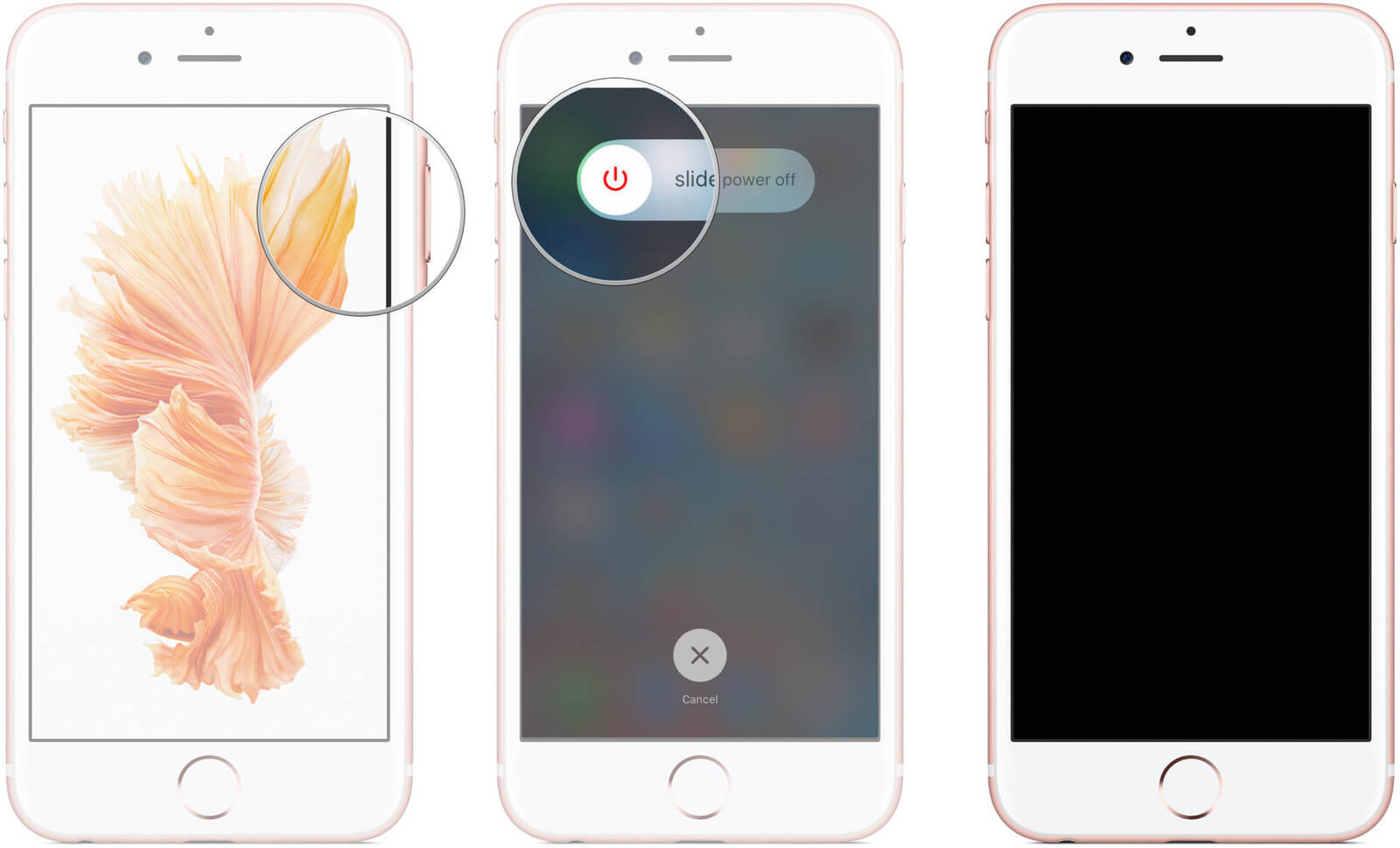
En algún momento, una de las soluciones más rápidas que puede hacer si está experimentando una aplicación accidentada es cerrarla y volver a ejecutarla. Esto es para que borre su aplicación de la memoria y le permita tener un lanzamiento claro. Esto podría funcionar en algunas de sus aplicaciones que tienen causas básicas para que se bloquee. Para hacer esto en su dispositivo iPad o iPhone simplemente haga la siguiente guía.
Continúe y haga doble clic en su botón de inicio para que aparezca la pantalla multitarea.
Encuentre la aplicación que desea cerrar y luego deslice hacia arriba la aplicación que desea cerrar.
Presiona el botón de inicio otra vez para que salgas de la pantalla de tareas múltiples y vuelvas a la pantalla de inicio.
Toca la aplicación y vuelve a ejecutarla.
En algún momento, es necesario que actualice su aplicación. Esto es para que tu aplicación mantenga su estabilidad. Los desarrolladores de sus aplicaciones saben que hay un error que ocurre en su aplicación y es por eso que lo arreglaron y necesita actualizarlo para que pueda obtener lo que el desarrollador hizo para arreglar el error en tu aplicación Para que pueda actualizar su aplicación en su dispositivo iOS, siga los siguientes pasos.
Ve a tu App Store y ejecútalo.
Vaya a la pestaña Actualizar y busque la aplicación que desea actualizar.
Instale las actualizaciones si hay una disponible para su aplicación.
¿Has actualizado la aplicación relanzada?
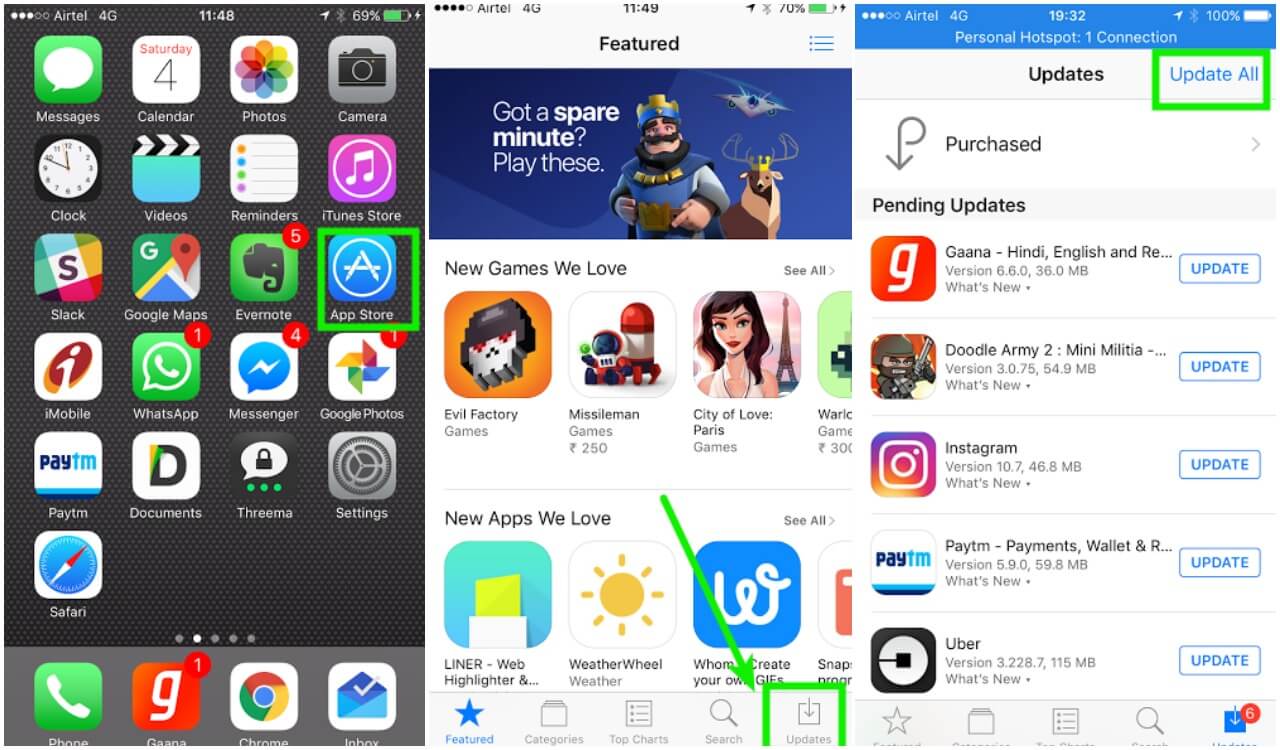
Puede eliminar la aplicación que está fallando y volver a instalarla en su dispositivo. Si haces esto, actualizará la aplicación desde tu dispositivo. Volver a instalar la aplicación en su dispositivo puede ser bastante rápido, pero si la aplicación es grande, la descarga puede demorar un tiempo. Para eliminar y volver a instalar la aplicación, realice los siguientes pasos.
Encuentra la aplicación con la que tienes problemas en tu pantalla de inicio y luego mantén presionada.
Toque el ícono X encima de la aplicación para que lo elimine y luego confirme los cambios.
Acceda a su App Store y luego use la función Buscar para encontrar la aplicación fácilmente.
Una vez que haya encontrado que acaba de eliminar, toque el botón Instalar para volver a instalar la aplicación en su dispositivo.
Lo bueno de eliminar y volver a instalar la aplicación es que puede limpiar la caché de las aplicaciones y, al mismo tiempo, podrá liberar parte de su capacidad de almacenamiento. Tu caché de aplicaciones a veces puede ser la causa de por qué la aplicación sigue fallando.
La gente también LeerCómo reparar problemas de iTunes 50 (o -50)Los mejores trucos o consejos de 6 para reparar el botón de inicio del iPhone no funcionan
Tener su dispositivo iOS actualizado a la última versión solucionará el error que está experimentando en sus aplicaciones. A veces, otras aplicaciones en su dispositivo pueden requerir que actualice su iOS a la versión más nueva. Pero antes de actualizar su dispositivo iOS, asegúrese de haber hecho una copia de seguridad de los datos almacenados en él. Para que actualice su dispositivo iOS, haga lo siguiente.
Ejecute "Configuración" en su dispositivo y luego vaya a "General", y luego toque "Actualización de software"
Seleccione "Descargar e instalar" y luego espere a que el proceso finalice.
Una vez que se complete la actualización, su dispositivo se reiniciará.
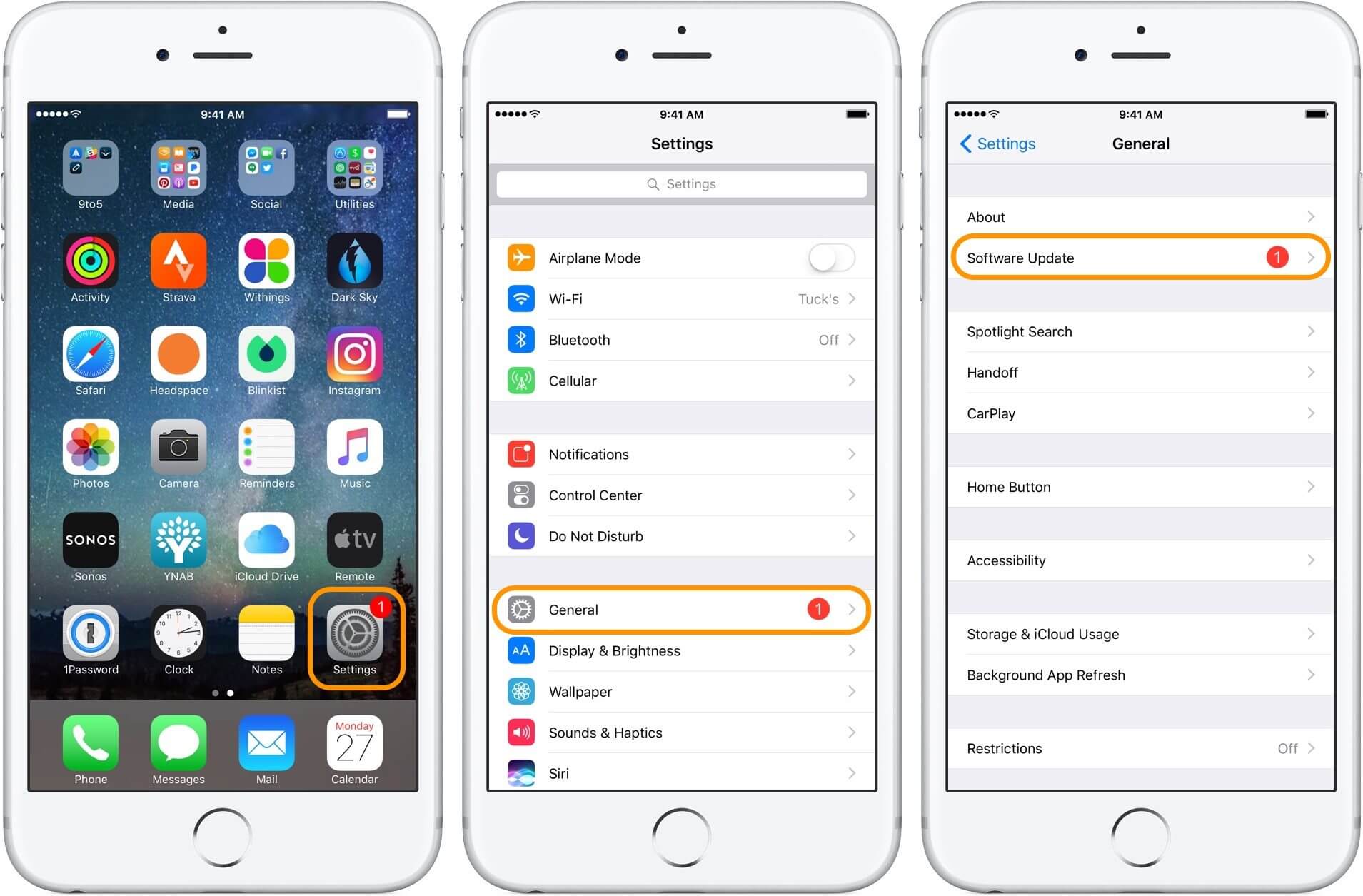
¡Mira el video aquí!
Una guía de video completa te dice que el método fácil y rápido para reparar tu aplicación sigue causando problemas en el dispositivo, solo inténtalo y podrás saber cómo solucionar este problema.
¿Cuál es la mejor parte?
Si alguna de las soluciones anteriores no soluciona el problema que está teniendo con su aplicación, no pierda la esperanza porque hay otra manera de solucionarlo. A veces, una de las razones por las que sus aplicaciones siguen estrellándose es debido a un problema de software en su dispositivo iOS. Afortunadamente, tenemos un programa para usted que puede usar para solucionarlo. Esto es mediante el uso de FineDog Toolkit- iOS System Recovery.
FoneDog Toolkit - iOS System Recovery te ayudará con tu aplicaciones que se mantienen bloqueadas en tu dispositivo. No solo eso, el programa de Recuperación del Sistema iOS FoneDog Toolkit también es una gran herramienta para usar para solucionar otros problemas en su dispositivo.
Estos son algunos de los problemas que el FoneDog Toolkit - Programa de Recuperación del Sistema iOS puede ayudarlo.
Si su dispositivo iOS está atascado en modo de recuperación
Si la diapositiva en su dispositivo no funciona
Si tiene problemas con la pantalla en negro, rojo o azul
Si su dispositivo está congelado o no responde
Si su dispositivo iOS se reinicia sin fin
Si su dispositivo iOS permanece en modo DFU
Si tiene problemas al usar su iTunes como Error 9, Error 14, Error 3014, Error 3600 y más.
Este programa lo ayudará a reparar su dispositivo de la manera más segura.
Mantendrá todos sus datos seguros durante el proceso de reparación.
Es compatible con cualquier dispositivo iOS, incluidos los modelos recientemente lanzados, como el iPhone 8, el iPhone 8 Plus y el iPhone X.
Este programa también es compatible con cualquier versión de iOS, incluido el iOS 11.
Es muy fácil de usar. Cómo usar el kit de herramientas Fonedog - Recuperación del sistema iOS. Aquí está el método paso a paso sobre cómo puede usar el FoneDog Toolkit: Programa de recuperación del sistema iOS para que tú arregla tus aplicaciones que siguen estrellándose.
Este programa se puede descargar e instalar tanto en Mac como en Windows PC a través de Descargar el botón.
Descargar libre Descargar libre
Por supuesto, antes que nada, vaya y descargue el kit de herramientas FoneDog desde nuestro sitio web oficial y hágalo instalar en su computadora Mac o Windows. Además, asegúrese de tener la última versión de iTunes en su computadora.

Una vez que haya descargado exitosamente FoneDog Toolkit - iOS System Recovery en su computadora y ya lo haya instalado, siga adelante y ejecute el programa en su computadora.
Desde la interfaz principal de FoneDog Toolkit, vaya y seleccione "Recuperación del sistema de iOS"y luego tenga su dispositivo iOS conectado a su computadora usando su cable USB.
El FoneDog Toolkit - Programa de Recuperación del Sistema iOS luego detectará su dispositivo automáticamente. Una vez que su dispositivo ha sido detectado por el programa, continúe y haga clic en "Inicia.

En el siguiente paso, para que pueda reparar completamente su dispositivo iOS del problema que está teniendo, entonces tiene que descargar el paquete de firmware adecuado para su dispositivo.
En su pantalla, el FoneDog Toolkit - Programa Recuperación del Sistema iOS le pedirá cierta información que necesita ingresar correctamente para que pueda descargar el paquete de firmware correcto para su dispositivo iOS.
Debe ingresar la "Categoría de dispositivo", el "Tipo de dispositivo" y el "Modelo de dispositivo" correctos en su pantalla. Debe asegurarse de estar ingresando la información correcta.
Porque si no lo hace, entonces existe la posibilidad de que su dispositivo iOS se bloquee durante el proceso de reparación. Una vez que haya confirmado la información requerida por el FoneDog Toolkit - Programa de Recuperación del Sistema iOS, simplemente continúe y haga clic en "reparación.

PROPINA: FoneDog Toolkit - El programa de Recuperación del Sistema iOS también le proporcionará la descarga de la última versión del dispositivo iOS.
Una vez que haya completado la descarga del paquete de firmware, el programa FoneDog Toolkit - iOS System Recovery comenzará a reparar su dispositivo.
Durante el proceso de reparación, por favor absténgase de usar su dispositivo iOS porque si lo hace, podría causar que su dispositivo sea bloqueado.

El proceso de reparación en su dispositivo iOS puede llevar algo de tiempo, por lo que todo lo que tiene que hacer es esperar a que termine. Una vez que se complete la reparación, FoneDog Toolkit - iOS System Recovery le notificará.
No desenchufe su dispositivo aún de su computadora, espere a que su dispositivo se reinicie primero, entonces es la única vez que puede desconectar su dispositivo.
Ahora su dispositivo está completamente reparado. En este punto, puede continuar y tratar de verificar la aplicación que está fallando y tener la seguridad de que no volverá a fallar.

En realidad, hay muchas razones por las que estás experimentando el colapso de tus aplicaciones. Como se mencionó anteriormente, podría ser una de las razones mencionadas. Y, por supuesto, también hay muchas soluciones que puede hacer para solucionar este tipo de problemas, como reiniciar su dispositivo, desinstalar y volver a instalar la aplicación, y más. Sin embargo, estas soluciones rápidas son solo temporales, lo que significa que llegará el momento en que experimentarás el mismo problema nuevamente.
Lo bueno es que tenemos el FoneDog Toolkit: el programa de recuperación del sistema iOS para ti. Este programa seguramente lo ayudará a solucionar su problema con sus aplicaciones que continúan bloqueándose en su dispositivo. Esto se debe a que, a veces, la razón principal por la cual su aplicación se bloquea es porque su dispositivo iOS podría estar sufriendo un problema de software o un error.
FoneDog Toolkit - iOS System Recovery también puede ayudarte en otros problemas que tu dispositivo iOS puede experimentar como quedarse atascado en el modo de recuperación, tener problemas con la pantalla en blanco y más. Además, con FoneDog Toolkit, el programa de recuperación del sistema iOS mantendrá seguros y seguros todos sus datos en su dispositivo, ya que no perderá ninguno de sus datos durante el proceso de reparación.
Tener el programa descargar y compruebe usted mismo que el FoneDog Toolkit - Programa de Recuperación del Sistema iOS es toda la herramienta que necesita para solucionar varios problemas que tiene o tendrá en el futuro.
Comentario
Comentario
Recuperación del sistema de iOS
Reparar varios errores del sistema iOS en condiciones normales.
descarga gratuita descarga gratuitaHistorias de personas
/
InteresanteOPACO
/
SIMPLEDificil
Gracias. Aquí tienes tu elección:
Excellent
Comentarios: 4.7 / 5 (Basado en: 94 El número de comentarios)